Vui lòng nhập Email
Email Không đúng định dạng
Vui lòng nhập Họ & Tên.

nTrust - phần mềm phòng chống lừa đảo được Hiệp hội An ninh mạng quốc gia cho ra mắt vào ngày 30-7-2024
Ngày 30-7, Hiệp hội An ninh mạng quốc gia chính thức ra mắt ứng dụng phòng chống lừa đảo nTrust. Đây là dự án phần mềm phi lợi nhuận, kinh phí được huy động từ nguồn tài trợ xã hội và được cung cấp hoàn toàn miễn phí.
Để sử dụng ứng dụng nTrust, người dùng cần tiến hành cài đặt trên điện thoại thông minh. Ứng dụng sẽ giúp người dùng phát hiện các dấu hiệu lừa đảo thông qua kiểm tra số điện thoại, số tài khoản, đường dẫn trang web (link) và mã QR.
Ngoài ra, nTrust còn hỗ trợ chức năng rà soát, quét các ứng dụng trên điện thoại, phát hiện mã độc hoặc phần mềm giả mạo.
Bước 1: Tải phần mềm tại Google Play với hệ điều hành Android và App Store với hệ điều hành iOS.
Bước 2: Nhập số điện thoại.
Bước 3: Nhập mã OTP được gửi đến số điện thoại.
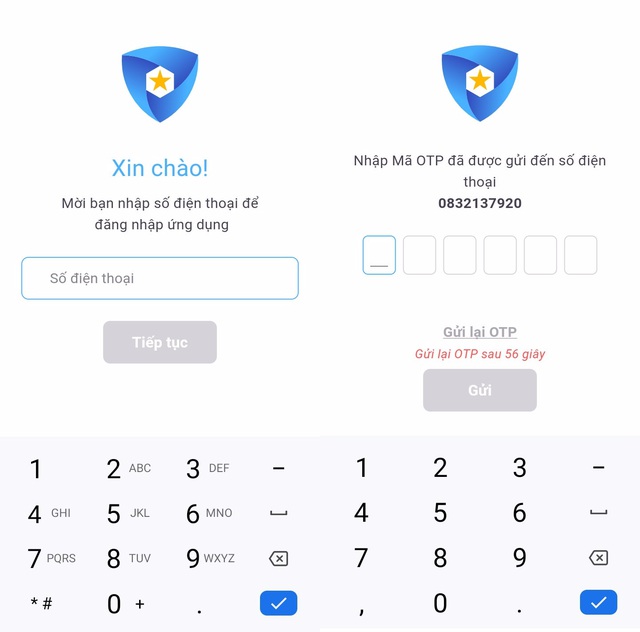
Người dùng lần lượt nhập số điện thoại và mã OTP gửi đến số điện thoại - Ảnh: CHỤP MÀN HÌNH
Bước 4: Tạo hồ sơ (Nhập các thông tin họ và tên, tỉnh/thành phố, quận/huyện, xã/phường/thị trấn).
Bước 5: Kích hoạt chặn số điện thoại lừa đảo bằng cách cấp quyền cho ứng dụng.
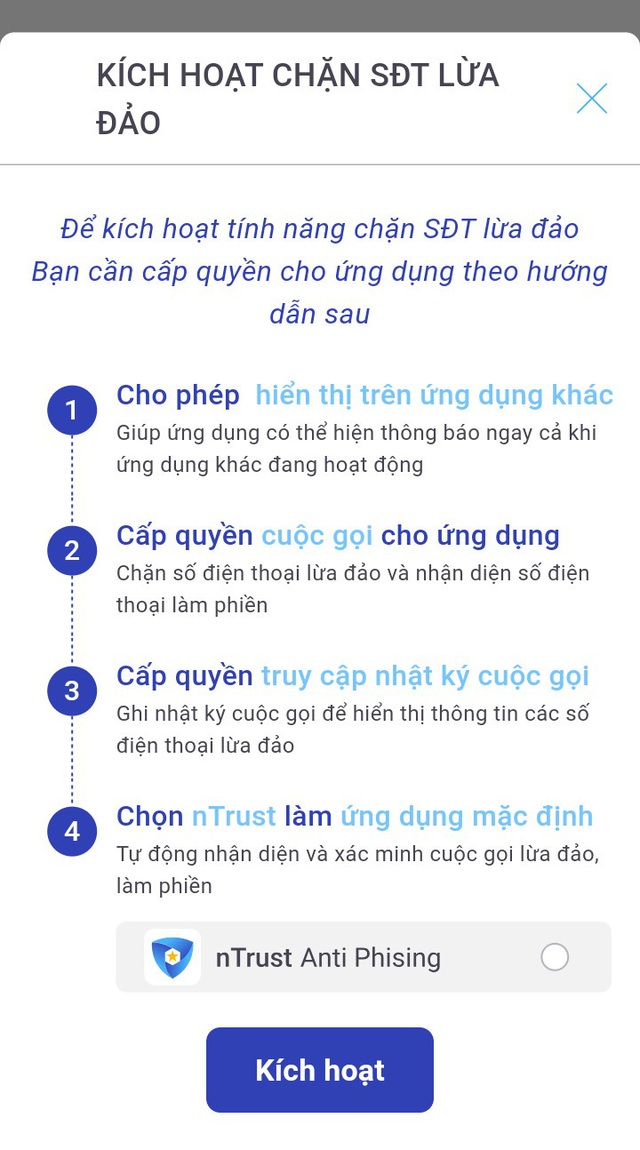
Bấm Kích hoạt để cấp quyền cho ứng dụng - Ảnh: CHỤP MÀN HÌNH
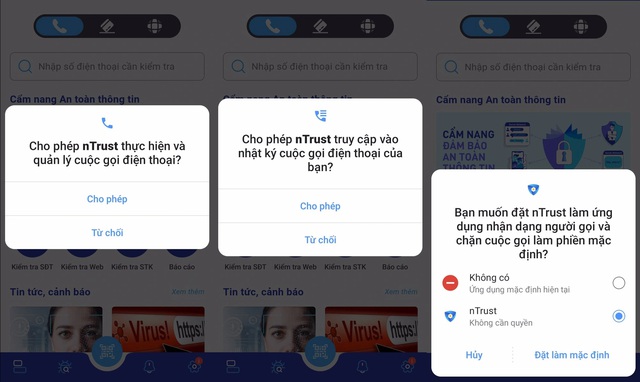
Người dùng cần lần lượt cấp quyền truy cập cho nTrust và đặt nTrust làm ứng dụng nhận dạng người gọi và chặn cuộc gọi làm phiền mặc định - Ảnh: CHỤP MÀN HÌNH
Với tính năng này, nTrust sẽ nhận diện và và cảnh báo cho người dùng khi có các số điện thoại lừa đảo gọi đến. Ngoài ra, người dùng có thể kiểm tra các số điện thoại lạ có dấu hiệu lừa đảo.
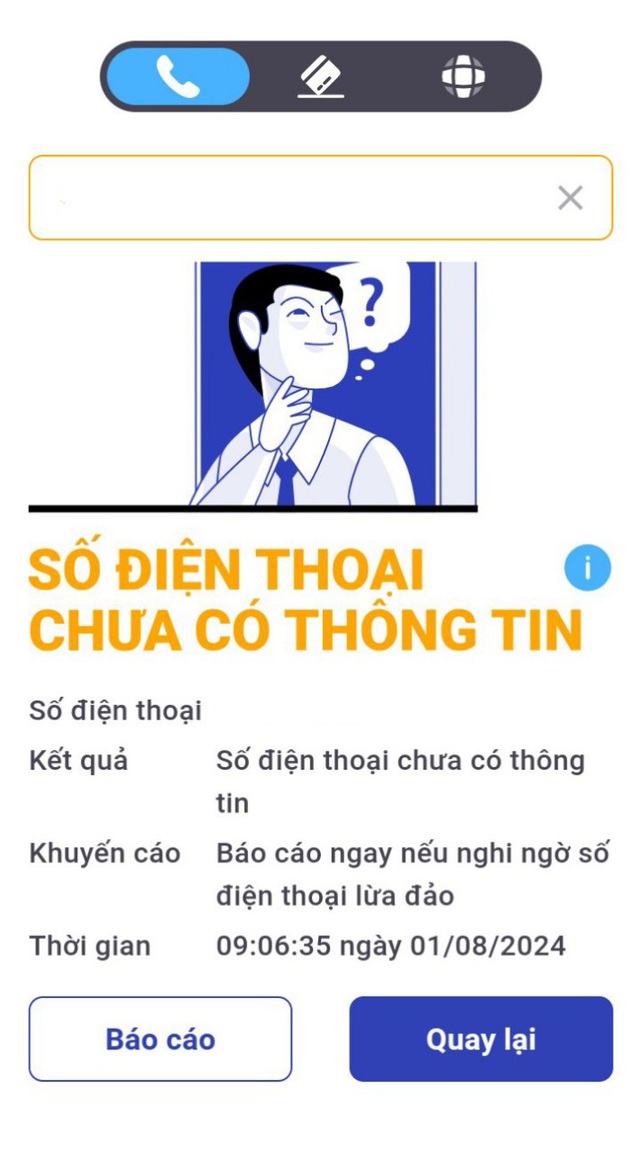
Giao diện kiểm tra số điện thoại - Ảnh: CHỤP MÀN HÌNH
Trong trường hợp nhận được một đường link từ người lạ, bạn có thể sử dụng nTrust để kiểm tra độ an toàn của một đường link website này.
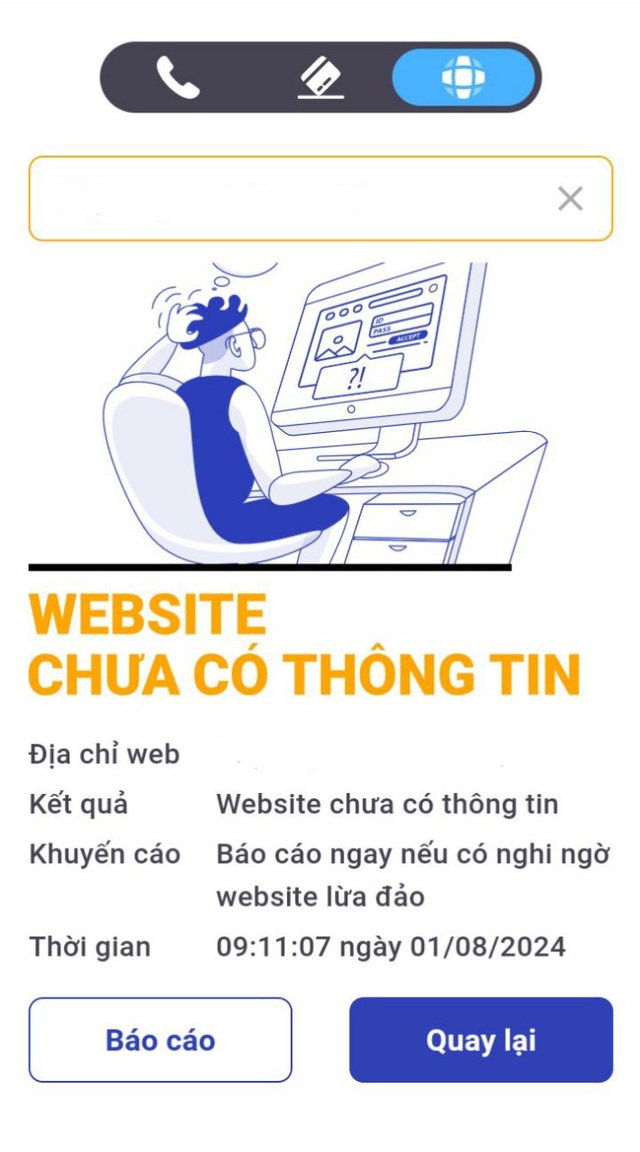
Giao diện kiểm tra website - Ảnh: CHỤP MÀN HÌNH
Trong trường hợp có một người yêu cầu bạn chuyển tiền vào số tài khoản ngân hàng của họ, sử dụng nTrust giúp bạn kiểm tra xem số tài khoản này có dấu hiệu lừa đảo hay không.
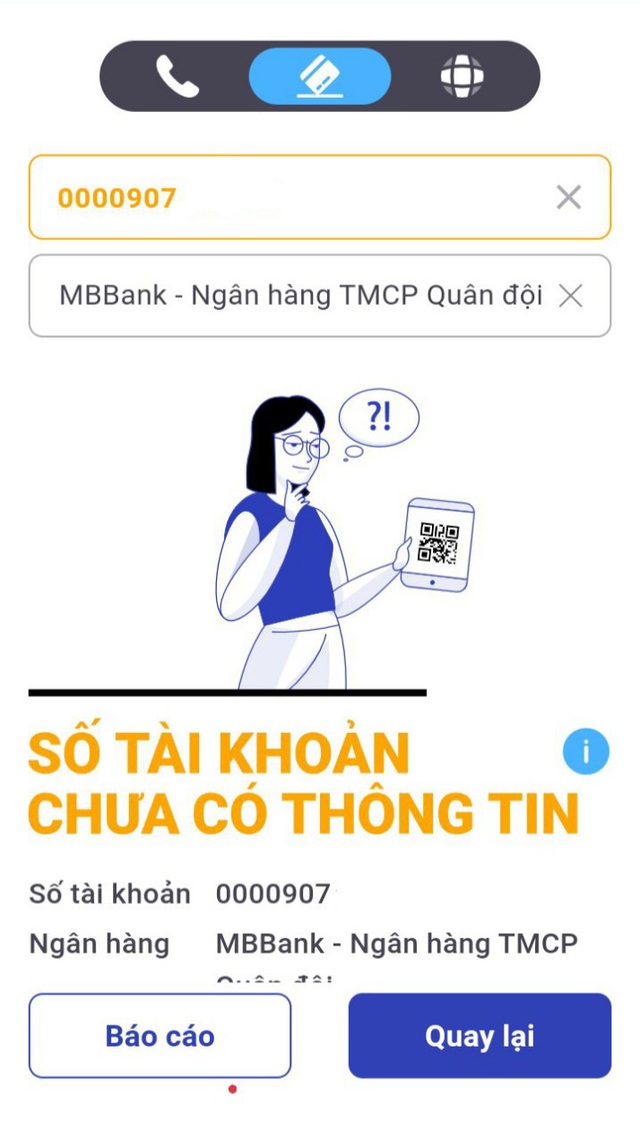
Giao diện kiểm tra số tài khoản - Ảnh: CHỤP MÀN HÌNH
Lưu ý: Nếu nhận được kết quả "Chưa có thông tin" có nghĩa là số điện thoại, trang web hoặc số tài khoản ngân hàng vừa kiểm tra chưa từng bị người dùng nTrust nào báo cáo là lừa đảo. Hoặc các thông tin này chưa nằm trong cơ sở dữ liệu lừa đảo của nTrust.
Điều này không đồng nghĩa với số điện thoại, trang web hoặc số tài khoản ngân hàng này đã an toàn. Vì vậy, người dùng vẫn cần đề cao cảnh giác.
Ngoài ra, người dùng cũng có thể sử dụng chức năng quét mã QR ở chính giữa màn hình để thực hiện kiểm tra website hoặc số tài khoản ngân hàng một cách nhanh chóng.
Đây là tính năng cho phép người dùng kiểm tra xem smartphone của mình có cài đặt nhầm ứng dụng có chứa mã độc nào hay không.
Để sử dụng tính năng này, người dùng chọn vào biểu tượng con bọ ở góc dưới bên trái của màn hình. Sau khi tiến hành quét mã, nTrust sẽ cảnh báo về ứng dụng có chứa mã độc để bạn xem xét gỡ bỏ khỏi điện thoại.
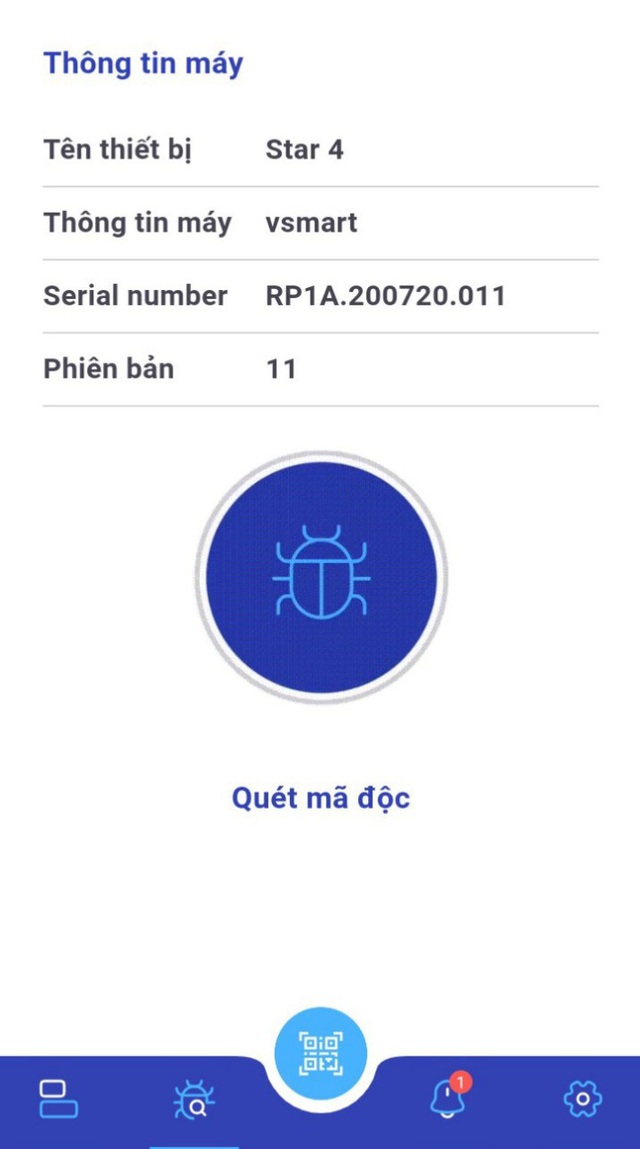
Giao diện quét mã độc - Ảnh: CHỤP MÀN HÌNH
Ứng dụng nTrust còn cho phép người dùng lập Danh sách đen các số điện thoại lừa đảo hoặc các số điện thoại không muốn nhận để tránh bị làm phiền.
Để lập Danh sách đen, người dùng vào phần Kiểm tra số điện thoại, chọn Danh sách đen, điền các thông tin và gửi Báo cáo.
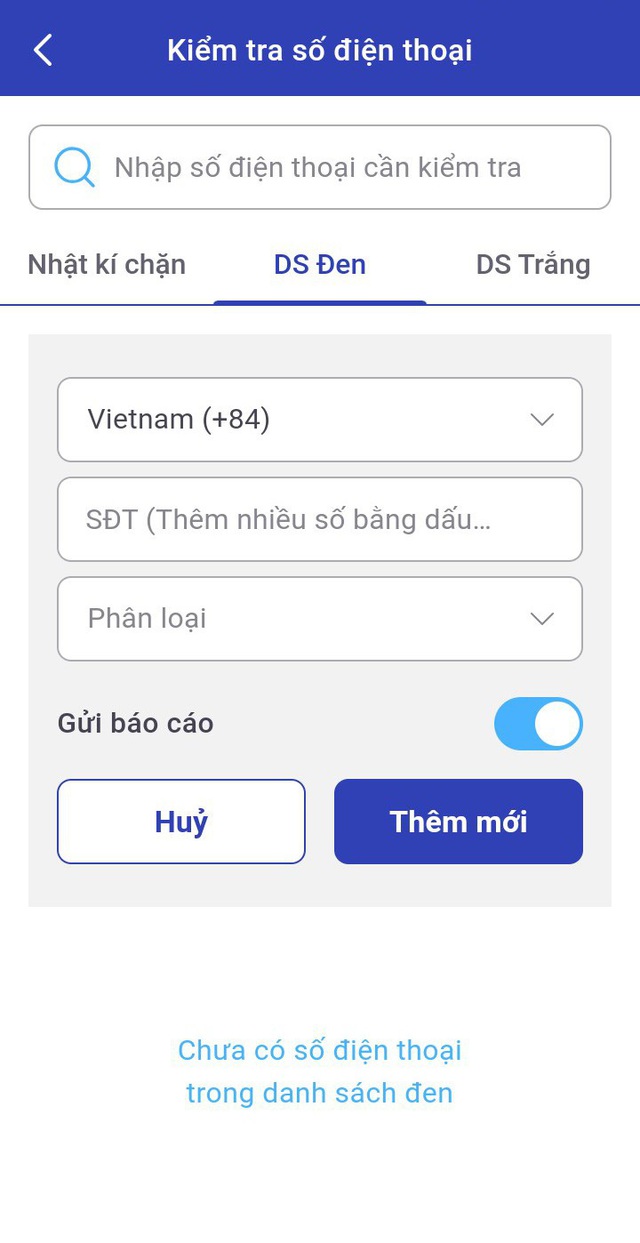
Giao diện tính năng lập danh sách đen - Ảnh: CHỤP MÀN HÌNH
Để giúp nTrust hoàn thiện cơ sở dữ liệu và nhận diện nhanh chóng, chính xác, người dùng có thể gửi báo cáo các số điện thoại lừa đảo, website có mã độc hoặc giả mạo, tài khoản ngân hàng lừa đảo… đã gặp phải để cập nhật vào cơ sở dữ liệu của nTrust.
Tuổi Trẻ Sao
Thông tin tài khoản ngày
Tài khoản được sử dụng đến ngày | Bạn đang có 0 trong tài khoản
1 sao = 1000đ. Mua thêm sao để tham gia hoạt động tương tác trên Tuổi Trẻ như: Đổi quà lưu niệm, Tặng sao cho tác giả, Shopping
Tổng số tiền thanh toán: 0đ
Thanh toánVui lòng nhập Tên hiển thị
Vui lòng nhập Email
Email Không đúng định dạng
Vui lòng nhập Email
Email Không đúng định dạng
Mật khẩu không đúng.
Thông tin đăng nhập không đúng.
Tài khoản bị khóa, vui lòng liên hệ quản trị viên.
Có lỗi phát sinh. Vui lòng thử lại sau.
Vui lòng nhập Tên của bạn.
Vui lòng nhập Email
Email Không đúng định dạng
Mật khẩu phải có ít nhất 6 kí tự.
Xác nhận mật khẩu không khớp.
Nhập mã xác nhận
Đóng lạiVui lòng nhập thông tin và ý kiến của bạn
XVui lòng nhập Email
Email Không đúng định dạng
Vui lòng nhập Họ & Tên.
Vui lòng nhập Ý kiến của bạn.
Tối đa: 1500 ký tự
Hiện chưa có bình luận nào, hãy là người đầu tiên bình luận